Błąd "Teraz wyślij paczkę z Adb Sideload" pojawia się na urządzeniach z Androidem, gdy się zawiesza i nie może uruchomić samodzielnie. Błąd tłumaczy z angielskiego jako "Wyślij pakiet, którego chcesz użyć na urządzeniu za pomocą Adb Sideload" . Zwykle na ekranie telefonu lub tabletu widać obraz robota, który jest wadliwy i pokazuje wykrzyknik w czerwonym trójkącie. Co należy zrobić w tym przypadku? Rozumiemy to.

Treść artykułu:
- Устранение ошибки в устройстве Android 1 Rozwiązywanie problemów z urządzeniem z systemem Android
- Что нужно для работы с Adb Sideload 2 Co jest potrzebne do pracy z Adb Sideload
- Инструкция, как работать с Adb Sideload 3 Instrukcje dotyczące pracy z Adb Sideload
Rozwiązywanie problemów z błędem urządzenia z Androidem
Większość użytkowników natychmiast wpada w panikę, ponieważ nie wie, co zrobić w tej sytuacji. Najpierw spróbuj zresetować (twardy reset).
- Aby to zrobić, wyłącz telefon lub tablet, a następnie naciśnij przycisk "Zasilanie" (włącz) i dodaj głośność (plus znak na rockerze dźwiękowym).
- Zaczekaj trochę, aż pojawi się komunikat ekranowy.
- Wybierz "Odzyskiwanie" z listy. Aby przesunąć kursor, użyj zwiększenia głośności, aby wybrać jeden z elementów, zmniejsz głośność.
Tekst błędu odnosi się do narzędzia Adb Sideload, specjalnego narzędzia, które zapewnia możliwość kontrolowania urządzenia z systemem Android za pomocą komputera. Skrót Adb oznacza Android Debug Bridge (np. Mostek debugowania dla systemu Android). Oznacza to, że narzędzie jest pomostem między komputerem a urządzeniami z systemem Android.
Co potrzebujesz, aby pracować z Adb Sideload
Aktualizacja archiwum znajduje się w folderze z programem Adb. Najpierw musisz aktywować tryb "Recovery" lub "Bootloader" na urządzeniu, co już zrobiliśmy. Następnie uruchom nasz program i wpisz polecenie w wierszu "adb sideload <tutaj będzie nazwa pliku> .zip", po tym jak archiwum zostanie przeformatowane na system Android i będzie migało.
Co jest potrzebne do tego:
- Urządzenie pamięci flash musi być naładowane co najmniej w 40% lub więcej.
- Oryginalny kabel roboczy z microUSB.
- Komputer, laptop z systemem operacyjnym Windows, wersja 7 lub nowsza.
- Jeśli twoje urządzenie nie jest obsługiwane przez system operacyjny, musisz zainstalować odpowiedni sterownik na swoim komputerze, który pozwoli ci "zrozumieć" urządzenie mobilne.
- Włącz debugowanie na swoim urządzeniu z Androidem.
- Archiwum z aktualizacją w pliku ZIP.
Instrukcje dotyczące pracy z Adb Sideload
Jeśli napotkasz błąd "Teraz wyślij paczkę z Adb Sideload", postępuj zgodnie z instrukcjami krok po kroku opisanymi poniżej.
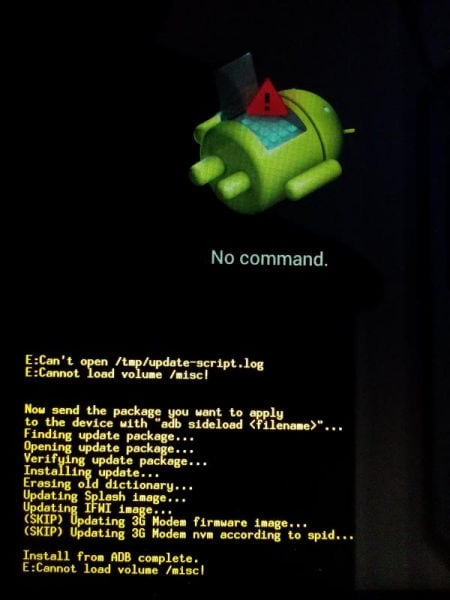
- Podłącz telefon komórkowy do komputera przez USB.
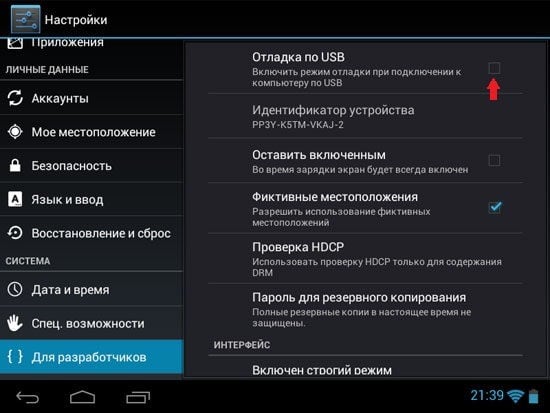
Debugowanie USB - Zarchiwizuj aktualizację umieszczając następującą ścieżkę na swoim komputerze - C: \ adb \ progbin.
- Uruchom narzędzie Adb Run lub otwórz menu Manual Command, Adb.
- Teraz musisz sprawdzić, czy program Adb wykrył twoje urządzenie, aby to zrobić, wpisz ciąg "urządzenia adb".
- Jeśli wszystko jest w porządku, telefon zostanie wykryty, wtedy powinieneś obserwować następującą odpowiedź programu: C: \ adb \ adb \ progbin> adb devisec Jeśli tego nie zrobisz, zobaczysz słowo "Offline" na końcu odpowiedzi po X.
- Aby uniknąć błędów, musisz otworzyć program jako administrator.
- Następnie przenieś gadżet Android do trybu odzyskiwania lub rozruchu.
- Wersje do odzyskiwania różnią się, w niektórych trzeba aktywować na telefonie lub tablecie Sideload. Standardową nazwą może być: "Zainstaluj zip z sideload", "zastosuj aktualizację z ADB" lub "ADB Sideload".
- Jeśli wyświetli się widok odzyskiwania TWRP, to aby aktywować Sideload, przejdź do Zaawansowane, Adb Sideload i przeciągnij dolny suwak w prawo. Następnie wszystkie pozostałe manipulacje są wyświetlane na komputerze.
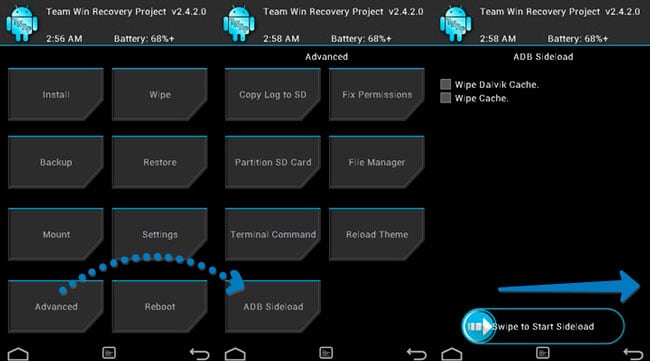
Konfiguracja odzyskiwania - W Adb Run wprowadź następujący wiersz - "adb sideload xxxxxxxx.zip. Zamiast X napisz swoją nazwę archiwum aktualizacji oprogramowania układowego. Pamiętaj, że rejestr jest tutaj ważny, jeśli wpiszesz zamiast dużej litery - małe, wystąpi błąd.
Jeśli zrobiłeś wszystko poprawnie, pakiet aktualizacji zostanie nadpisany na urządzenie z systemem Android, a następnie rozpocznie się proces aktualizacji. W przypadku błędu "błąd: zamknięty", Sideload na Androida nie jest aktywowany. Jeśli pojawi się komunikat "error: device not found", w tym przypadku program nie widzi urządzenia, należy spróbować go uruchomić, spróbować ponownie wyjść i wejść w tryb Recovery, zmienić jądro.
W niektórych sytuacjach problem z błędem "Teraz wyślij pakiet za pomocą adb sideload" rozwiązuje się, po prostu restartując urządzenie. Jeśli masz problemy ze sposobem opisanym powyżej i nie możesz kontynuować renowacji, skontaktuj się z działem pomocy technicznej, aby uzyskać wykwalifikowaną pomoc od specjalistów.
